电脑提示d3dx11_43.dll缺失怎么办
时间:2025-08-27 | 作者: | 阅读:0电脑提示d3dx11_43.dll缺失怎么办?相信许多的童鞋想明白,下面让心愿游戏小编为您解答这个问题,一起来看看吧。
方法1:使用“星空运行库修复大师”修复(推荐)
星空运行库修复大师”是一款专门用于修复 Windows 运行库(如 DirectX、VC 等)的工具,可以自动检测并修复缺失或损坏的 DLL 文件,操作简单高效。
操作步骤:
下载并安装星空运行库修复大师软件。
打开软件,选择 “点击扫描”,软件会自动检测系统中缺失或损坏的运行库文件(包括 DirectX)。
扫描完成后,点击 “立即修复”按钮,等待修复完成,重启电脑后检查问题是否解决。
方法2:使用系统文件检查工具(SFC)修复
如果 DLL 文件因系统错误而损坏,可以使用 Windows 自带的 SFC(系统文件检查器) 进行修复。
操作步骤:
以 管理员身份 打开 命令提示符(Win X → 选择“命令提示符(管理员)”)。
输入 sfc /scannow命令并按 Enter。
等待扫描完成,系统会自动修复损坏的文件。
重启电脑,检查问题是否解决。
方法3:手动下载 d3dx11_43.dll 并注册
条件允许的情况下,可以在相同型号电脑上复制dll文件,将其复制粘贴到对应的根目录下就可以了。
操作步骤:
在另一台电脑复制 d3dx11_43.dll。
将文件复制到以下目录:
32位系统 → C:WindowsSystem32
64位系统 → C:WindowsSysWOW64
按 Win R,输入regsvr32 dll文件路径命令并按回车键。例如:如果dll文件位于C:WindowsSystem32目录下,则命令为:regsvr32 C:WindowsSystem32d3dx11_43.dll并回车,注册该 DLL 文件。
重启电脑,检查是否修复成功。
方法4:更新显卡驱动
有时显卡驱动不兼容也会导致 DirectX 相关错误,建议更新显卡驱动。
操作步骤:
下载“驱动人生”软件自动检测并更新驱动。
打开软件,点击 “立即扫描”,软件会自动检测当前设备的驱动状态,显示可升级或缺失的驱动。
找到显卡,点击 “升级驱动”,软件会自动下载并安装最新驱动。
更新完成后,建议 重启电脑 以确保驱动生效。
以上是心愿游戏小编为你收集的电脑提示d3dx11_43.dll缺失怎么办?超简单的DLL文件异常修复教程,希望有帮到小伙伴们。
来源:https://www.160.com/article/9124.html
免责声明:文中图文均来自网络,如有侵权请联系删除,心愿游戏发布此文仅为传递信息,不代表心愿游戏认同其观点或证实其描述。
相关文章
更多-

- 笔记本识别不到独立显卡怎么办
- 时间:2026-01-14
-

- 电脑主机声音大嗡嗡响是怎么回事
- 时间:2026-01-13
-

- win11电脑连不上蓝牙怎么办
- 时间:2026-01-12
-

- D盘无法扩展怎么办
- 时间:2026-01-12
-

- 电脑摄像头打开是灰色的有个锁
- 时间:2026-01-09
-

- 笔记本C盘怎么扩大
- 时间:2026-01-09
-

- 不删除d盘怎么给c盘扩容
- 时间:2026-01-09
-

- 鼠标左键不灵敏怎么办
- 时间:2026-01-07
精选合集
更多大家都在玩
大家都在看
更多-

- 合成神龙小游戏推荐
- 时间:2026-01-15
-

- 傻子网名男生两个字霸气(精选100个)
- 时间:2026-01-15
-

- 千年寻仙追杀仇人攻略
- 时间:2026-01-15
-

- 空灵诗篇商店换购教程
- 时间:2026-01-15
-

- 支付宝怎么发送口令红包?支付宝发送口令红包的方法
- 时间:2026-01-15
-

- 玉茗茶骨第4集剧情介绍
- 时间:2026-01-15
-
- 抖音切片是怎么赚钱的?
- 时间:2026-01-15
-

- 好听昵称唯美男生霸气网名(精选100个)
- 时间:2026-01-15

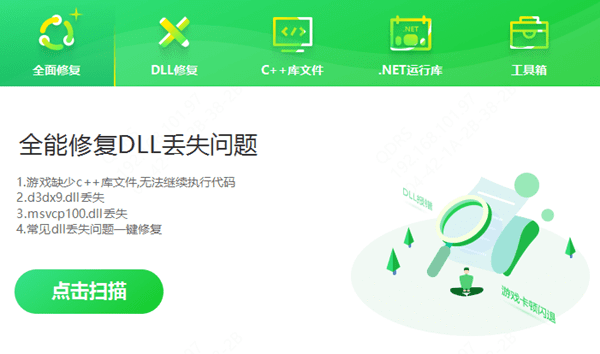
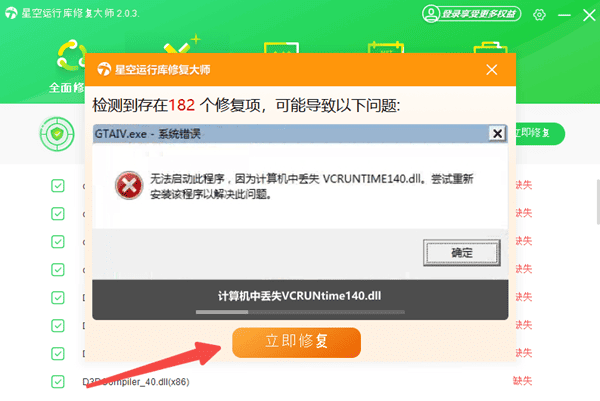
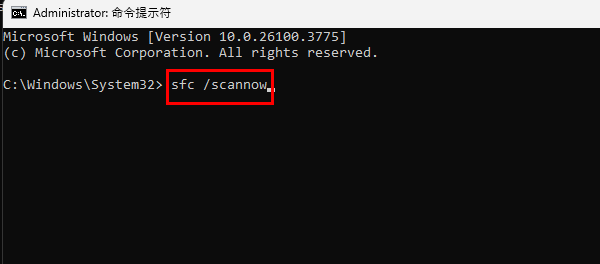
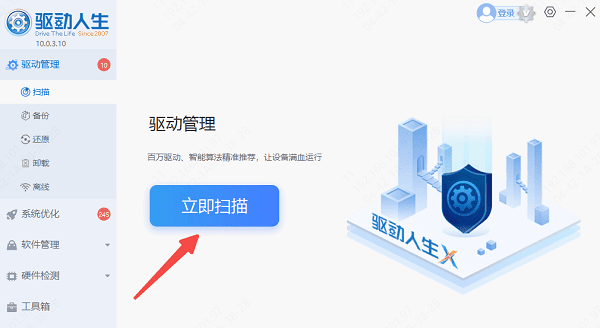
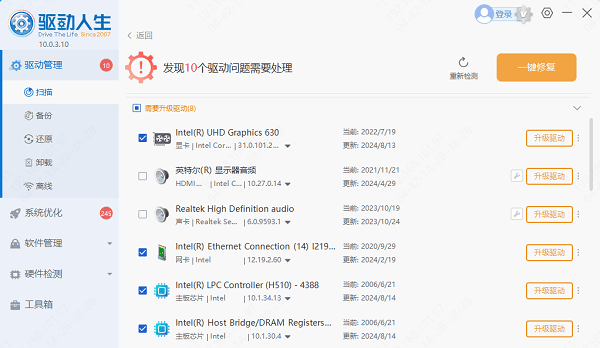


![《这是我的土地》 v1.0.3.19014升级档+未加密补丁[ANOMALY] v1.0.3.19014](https://img.wishdown.com/upload/soft/202601/04/1767522369695a4041041f4.jpg)




![《海港物语》 v1.2.0升级档+未加密补丁[TENOKE] v1.2.0](https://img.wishdown.com/upload/soft/202601/15/176846413069689f02db6a0.jpg)




